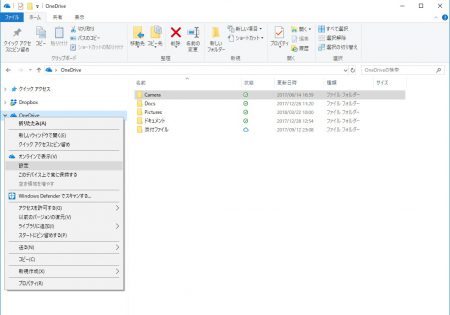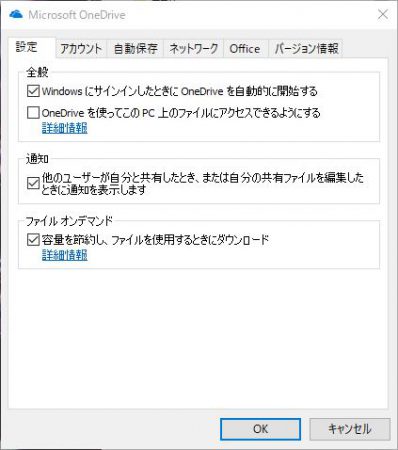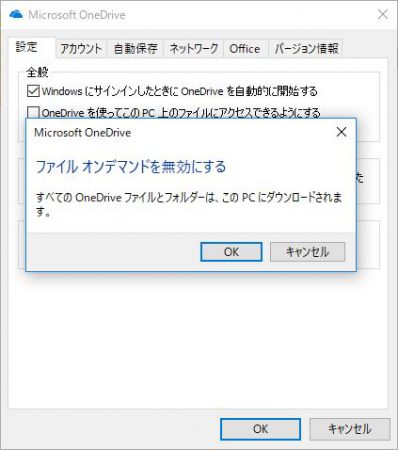Windowsに標準搭載されているクラウドストレージOneDrive機能はかなり便利です。
PCで作成した書類、スマホで撮影した写真、それらを自動的にクラウドストレージに保存して、どのPC、スマホからもアクセスできる。
複数のPCで作業したり(出先でノートPCを使って、事務所でデスクトップPCを使ったり…とか)、スマホで撮影した写真をPCの大きな画面で確認したり、などなど。
OneDriveに保存しておけば、最悪スマホがあれば内容の確認をすることはできるのは、かなりの安心感につながります。
他にもDropboxやGdriveなど同種のサービスもありますが、基本的に無料アカウントだと容量が少なめなので、いくつか組み合わせて使いこなすのがお勧めです。
Windows10の変更点
Windows10では2017年のFall Creators UpdateにてOneDriveに変更が加えられました。
従来のWindows10では、OneDriveにアップロードされたファイルは全てダウンロードする仕組みだったんですが、Fall Creators Update後は、PCから最初にアクセスしたタイミングでダウンロードするようになりました。
いわゆるファイルオンデマンド機能です。
最近人気の2in1モデルや、超薄型PCは、基本的に内蔵ストレージのサイズが限られるので、そのあたりを意識した機能追加かと思われます。
サーバー機ではオフにする
この機能は選択的に利用できるんですが、実はFall Creators Updateにアップグレードした際に、自動的にファイルオンデマンド機能がオンにされます。
これ、半年使ってさっき気づきました…
うちでWindows10を利用してるのはデスクトップ機で、こちらには4TBのハードディスクを追加して家庭内ファイルサーバーとして稼働させてます。
--- ads by google ---
--- end of ads ---
OneDriveはMAX5GB程度なので、内蔵ストレージを圧迫するわけでもなく、それこそ何かの理由でネット接続が途絶えたタイミングでも、ファイルが取り出せるように全ファイルダウンロードしておくほうが望ましい。
というわけで、ファイルオンデマンド機能はオフにしておくことに。
設定は簡単
エクスプローラーのOneDriveのフォルダを右クリックして、メニューから「設定」を選択。
「設定」タブの「ファイルオンデマンド」のチェックを外すだけです。
逆にローカルのストレージの容量をファイルオンデマンド機能で節約したい場合は、このチェックを入れた上で必要のないフォルダの右クリックメニューから「空き容量を増やす」をクリックすればオッケーです。
無料アカウントであればMAX5GB程度なので、それほど細かく管理する必要があるかは微妙なトコロ。
ただエントリモデルだとストレージ64GBというモデルも存在しますし、そこは各自のPCの状況に応じて選択していただければ。